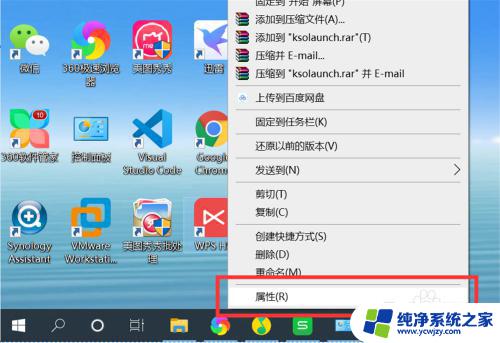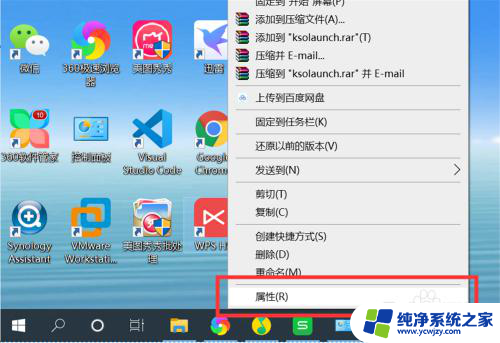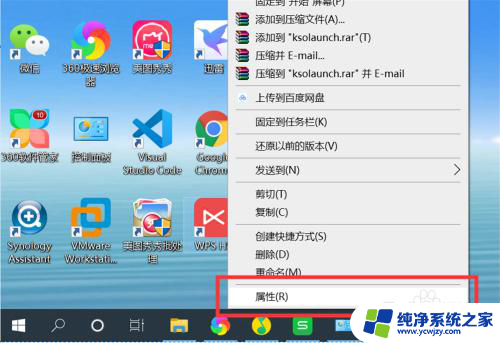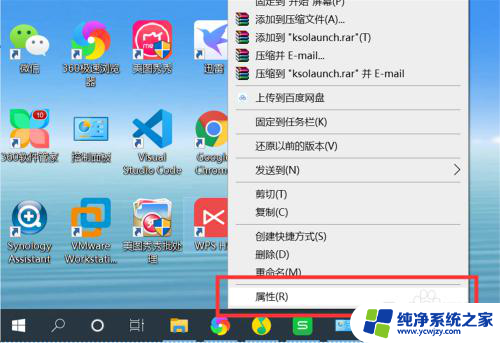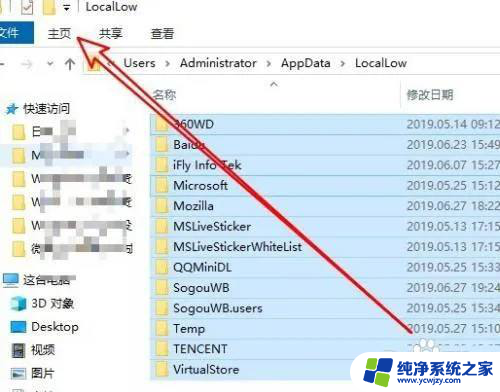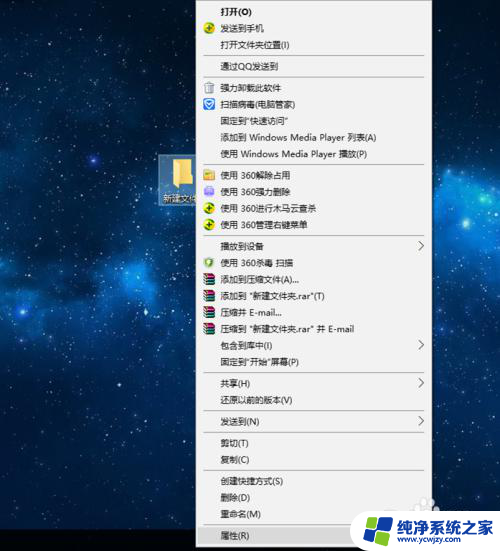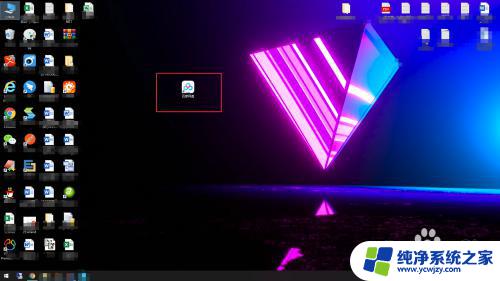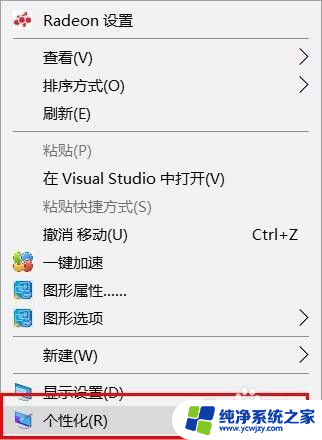windows修改应用图标 Windows10系统应用程序图标修改教程
windows修改应用图标,在Windows10系统中,我们经常使用各种应用程序来完成各种任务,有时候我们可能对应用程序的图标不太满意,想要将其修改成自己喜欢的样式。幸运的是Windows10系统提供了一种简单的方法来修改应用程序图标,让我们可以根据自己的喜好来个性化我们的电脑界面。本文将介绍如何在Windows10系统中修改应用程序图标的方法和步骤,帮助大家实现个性化的目标。无论你是想要让电脑界面更加美观,还是希望能够更好地区分不同的应用程序,本教程都会给你带来帮助和指导。让我们一起来学习如何修改Windows10系统应用程序图标吧!
具体步骤:
1.右键点击桌面上的应用程序,点击“属性”。打开应用程序属性。
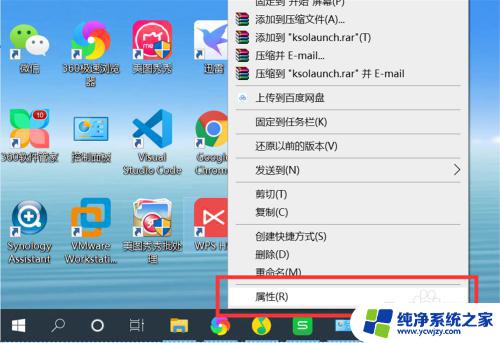
2.点击“快捷方式”选项下的“更改图标”,打开更改图标界面。
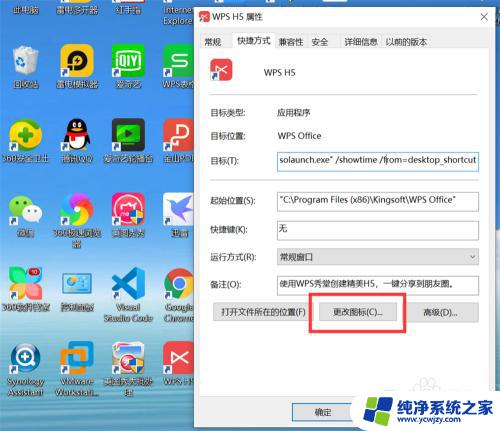
3.可以从系统预设的图标列表中选择一个图标作为应用程序的新图标。
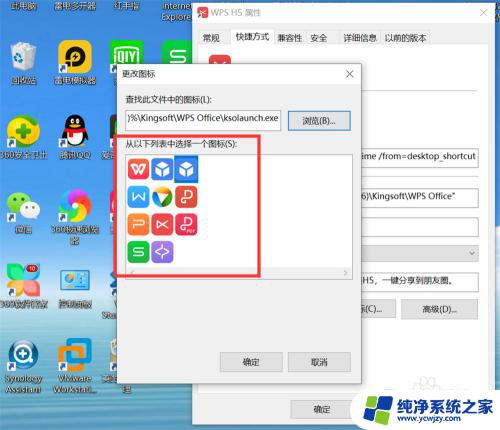
4.也可以从电脑上选择一个自定义的图标。点击“浏览”,打开选择图标对话框。
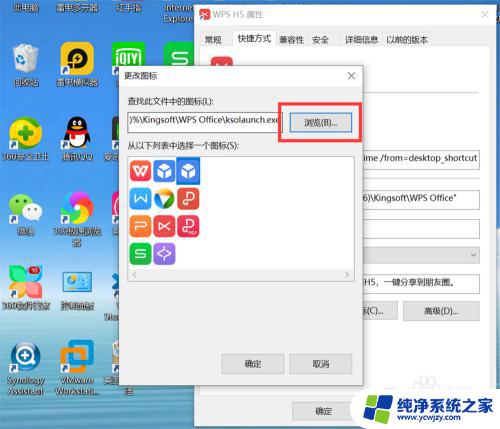
5.从电脑上选择一个自定义图标。
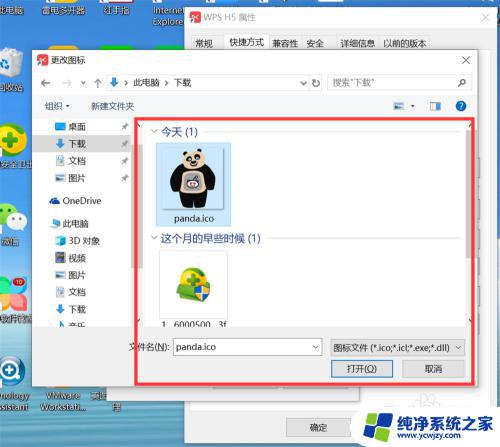
6.点击“确定”,应用程序图标就修改为新的图标了。
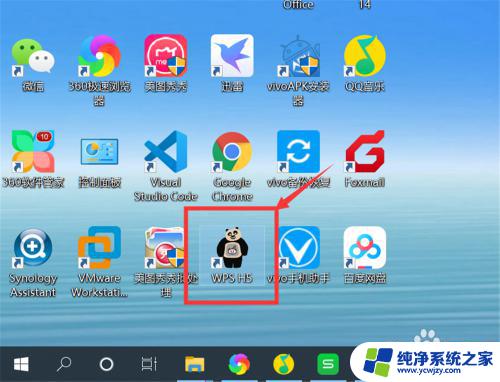
以上就是如何修改Windows应用图标的全部内容,如果您遇到相同问题,请参考本文所述步骤进行修复,希望本文对大家有所帮助。